苹果手机桌面能建文件夹吗 苹果手机怎么在桌面建文件夹
更新时间:2024-01-13 17:01:19作者:jiang
苹果手机作为一款备受欢迎的智能手机,其桌面功能让用户能够轻松管理和使用手机上的各类应用程序,对于一些新手用户来说,可能会对如何在苹果手机的桌面上建立文件夹感到困惑。事实上苹果手机是可以在桌面上建立文件夹的,这样可以更好地整理和分类应用程序,提高操作效率。接下来我们将一起探讨苹果手机在桌面上建立文件夹的方法。
操作方法:
1.想要在桌面建立一个文件夹,首先我们点击打开手机。然后长按其中任意一个程序的图标,待图标变成抖动状并且图标左上角有一个小叉号时即可,如下图;
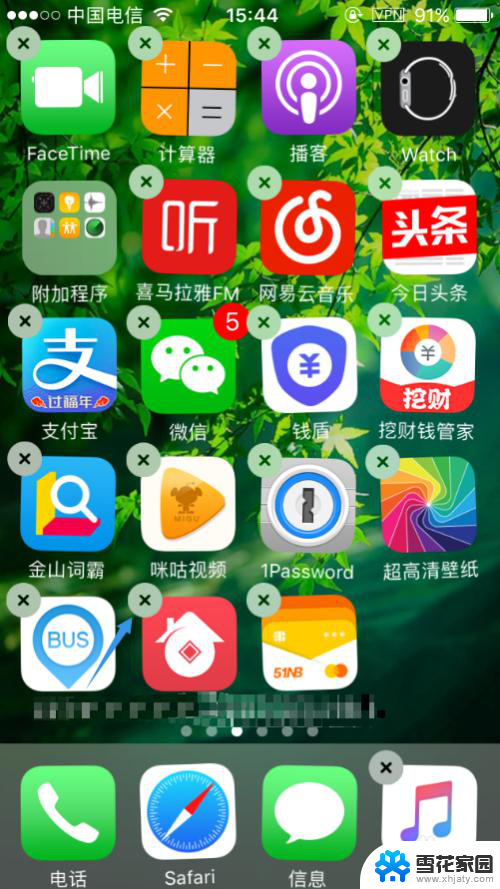
2.然后我们找到桌面任意类型相同的程序图标,将其中某一个拖动到另外一个的位置。此时系统会自动给这两个程序添加到一个文件夹,如下图就是两款相同类型的程序合并之后的效果;
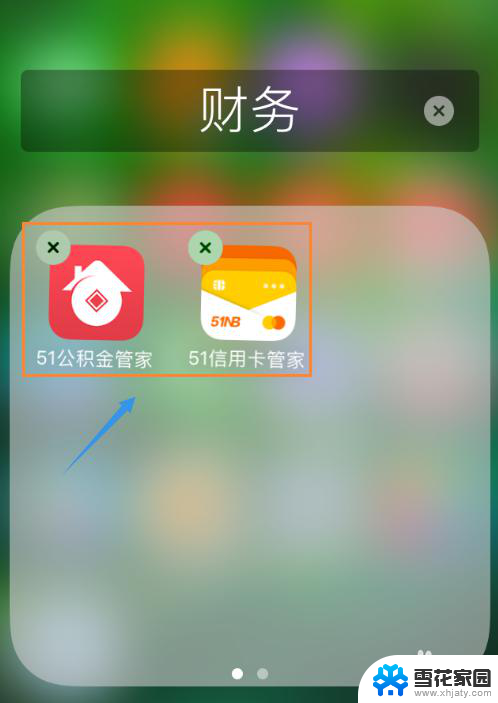
3.合并以后系统会根据这两款软件的类型自动命名,比如如下图的"财务"。如果我们想要更改为其他名称,只需在该输入框进行修改即可,如图;
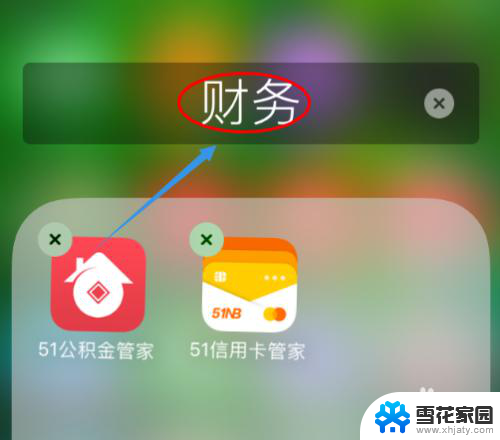
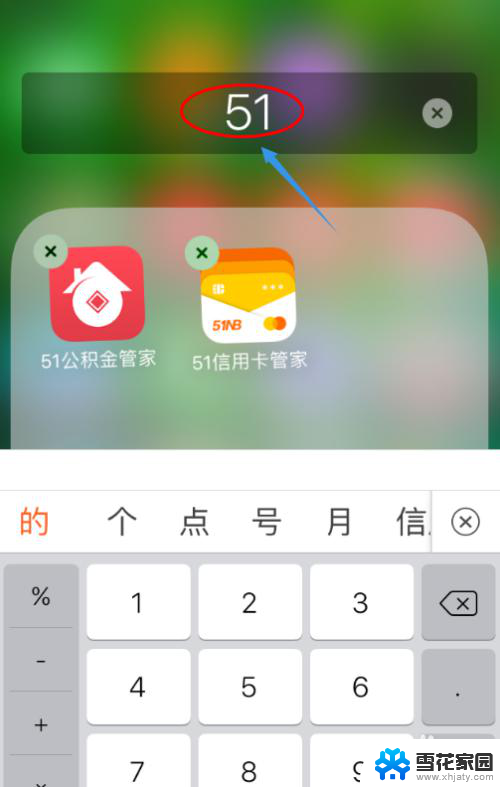
4.修改完毕以后,点击小白点返回到"主屏幕",此时我们就看到新修改的文件夹了,依照此方法可以合并几乎所有的软件;
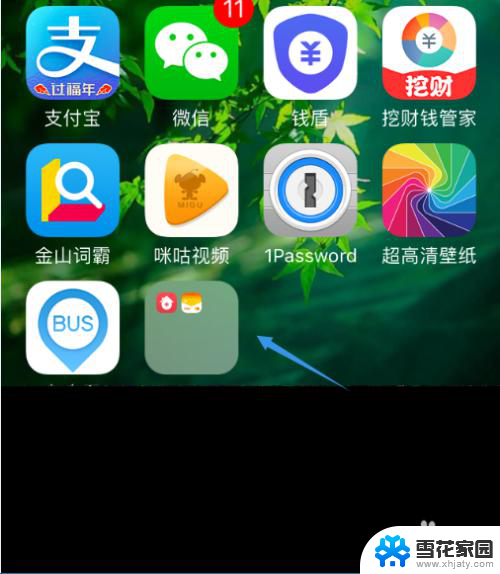
5.不过问题来了,如果不想要该文件夹了,又该如何将其删除呢?方法更简单,我们只需点击打开该文件夹,然后一个个拖动其中的程序到桌面,拖动完成以后,文件夹自动会消失...
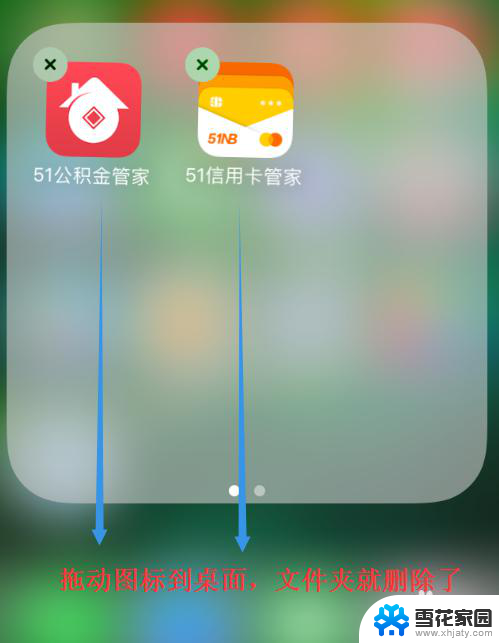
以上就是关于苹果手机桌面能否建立文件夹的全部内容,如果你也遇到了类似的情况,请参照小编的方法进行处理,希望对你有所帮助。
苹果手机桌面能建文件夹吗 苹果手机怎么在桌面建文件夹相关教程
-
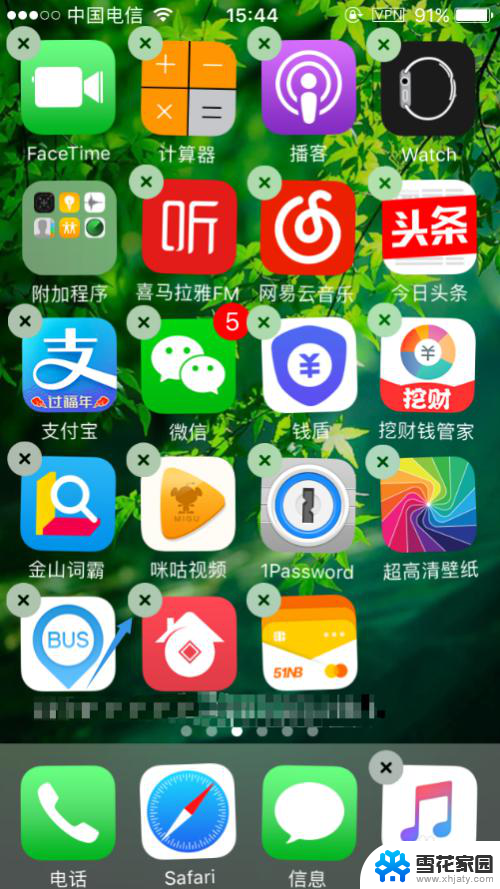 苹果手机桌面怎么增加文件夹 苹果手机桌面如何建立文件夹
苹果手机桌面怎么增加文件夹 苹果手机桌面如何建立文件夹2024-01-14
-
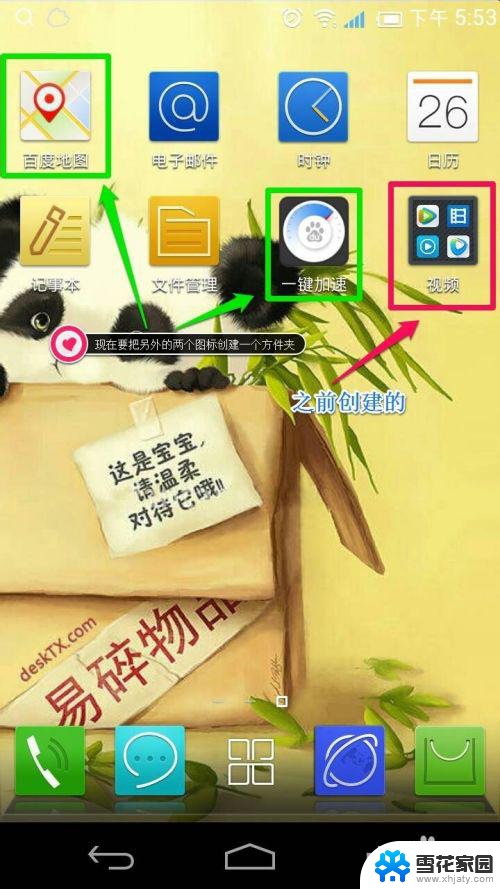 怎么在手机桌面建文件夹 手机桌面如何整理文件夹
怎么在手机桌面建文件夹 手机桌面如何整理文件夹2024-05-06
-
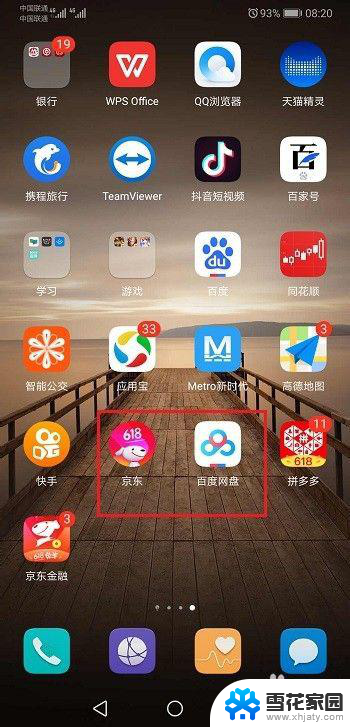 华为桌面建立文件夹 华为手机桌面如何新建文件夹
华为桌面建立文件夹 华为手机桌面如何新建文件夹2023-12-18
-
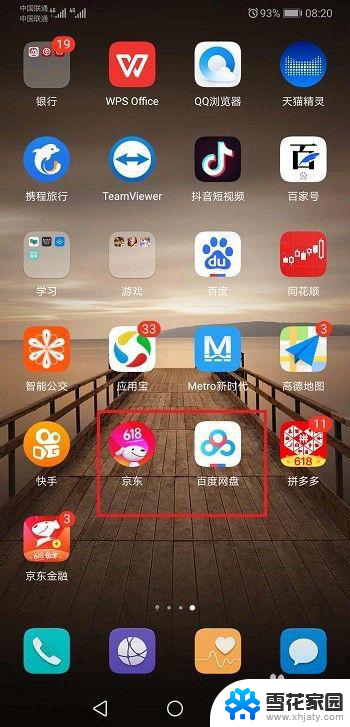 华为桌面添加文件夹 华为手机桌面怎样新建文件夹
华为桌面添加文件夹 华为手机桌面怎样新建文件夹2024-01-30
- 怎么在桌面新建文件夹 在电脑桌面上怎么新建文件夹
- 苹果如何设置桌面小组件 苹果手机桌面小组件添加方法
- 苹果自带的壁纸 苹果手机自带壁纸在哪个文件夹
- 可以为文件夹建立快捷方式吗 如何在桌面上创建文件夹的快捷方式
- 苹果手机大时钟显示桌面 苹果iOS14桌面大时钟设置方法
- 苹果笔记本桌面文件夹怎么移动位置 MacBook桌面上的文件夹如何删除
- 怎么把ie设置成默认浏览器 如何将IE设置为默认浏览器
- 电脑如何把音乐转换成音频文件 怎样将电脑歌曲格式改为mp3
- 电脑不能拷贝到u盘如何解除 U盘无法复制文件到电脑怎么办
- 键盘的方向键锁定了 键盘上下左右键解锁方法
- 戴尔笔记本电脑怎么插耳机 电脑怎么连接耳机
- 图片怎么改成ico格式 免费ico格式转换
电脑教程推荐